Pasos para realizar una restauración del sistema en Windows 11

Si experimentas errores o bloqueos, sigue los pasos para una restauración del sistema en Windows 11 para regresar tu dispositivo a una versión anterior.
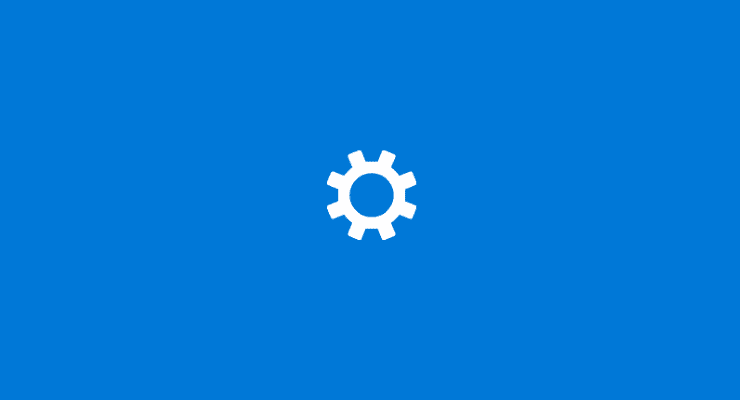
Entre las muchas configuraciones de privacidad que ofrece Windows 10, también hay una que restringe a qué tipo de contenido tienen acceso sus aplicaciones. Si descubre que no desea dar acceso a una aplicación a, por ejemplo, sus videos.
Si desea restringir qué aplicaciones pueden ver y usar sus videos, puede hacerlo a través de la ventana Privacidad. Para abrirlo, toque la tecla de Windows en su teclado, escriba 'Configuración de privacidad' y presione la tecla Entrar.
Desplácese hacia abajo: en la esquina inferior izquierda de las opciones allí, encontrará una etiquetada Videos. Haga clic en él para ver las opciones de video que tiene.
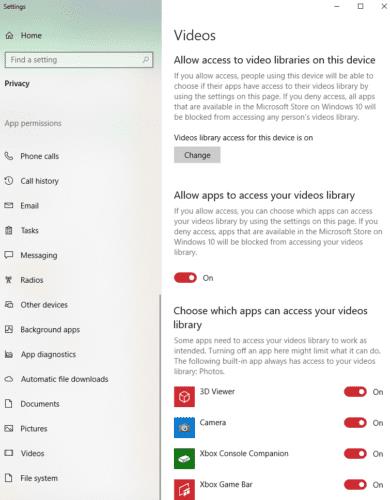
Las opciones
Aquí, tiene tres conjuntos de controles: el primero es un ajuste para todo el sistema. Si está desactivado, ningún usuario puede dar acceso a sus videos a ninguna aplicación. Para cambiar esta configuración, necesita permisos de administrador. Si la configuración está activada, aún puede permitir o denegar el permiso a todas las aplicaciones a través de la segunda configuración.
Si 'Permitir que las aplicaciones accedan a su biblioteca de videos' está deshabilitado, ninguna aplicación podrá acceder a ella. Si solo desea revocar o dar acceso a aplicaciones individuales, eche un vistazo a la sección inferior. Allí encontrará la opción de activar o desactivar el permiso para aplicaciones individuales.
Sugerencia: se recomienda que deje la aplicación Cámara encendida, ya que de lo contrario no podrá grabar ni guardar videos con ella.
Cambie la configuración como desee y cierre la ventana cuando haya terminado; la configuración se aplica automáticamente. ¡Eso es todo al respecto!
Si experimentas errores o bloqueos, sigue los pasos para una restauración del sistema en Windows 11 para regresar tu dispositivo a una versión anterior.
Si estás buscando las mejores alternativas a Microsoft Office, aquí tienes 6 excelentes soluciones para comenzar.
Este tutorial te muestra cómo puedes crear un icono de acceso directo en el escritorio de Windows que abre un símbolo del sistema en una ubicación específica de la carpeta.
¿Es Start11 mejor que la barra de tareas de Windows? Echa un vistazo a algunas de las ventajas clave que Start11 tiene sobre la barra integrada de Windows.
Descubre varias maneras de solucionar una actualización de Windows dañada si tu máquina tiene problemas después de instalar una actualización reciente.
¿Estás luchando por descubrir cómo establecer un video como protector de pantalla en Windows 11? Revelamos cómo hacerlo utilizando un software gratuito que es ideal para múltiples formatos de archivos de video.
¿Te molesta la función Narrador en Windows 11? Aprende cómo deshabilitar la voz del narrador de múltiples maneras fáciles.
Mantener múltiples bandejas de entrada de correo electrónico puede ser complicado, especialmente si tienes correos importantes en ambos. Este artículo te mostrará cómo sincronizar Gmail con Microsoft Outlook en dispositivos PC y Mac de Apple.
Cómo habilitar o deshabilitar el sistema de archivos cifrados en Microsoft Windows. Descubre los diferentes métodos para Windows 11.
Te mostramos cómo resolver el error Windows no puede iniciar sesión porque no se puede cargar su perfil al conectar a una computadora a través de Escritorio Remoto.






